Συμβουλές για να ξεκινήσετε με το Google Mini Home και το Google Assistant

Παρόλο που το σπίτι δεν έχει κατάστημα γεμάτο δεξιότητες όπως το Amazon Echo, υπάρχουν πολλά δροσερά πράγματα που κάνει καλά έξω από το κουτί.
Ενώ η Amazon είναι αναμφισβήτητα ο ηγέτης στο σπίτιμε τους ψηφιακούς βοηθούς της Alexa και τους έξυπνους ομιλητές της Echo, η Google δεν απέχει πολύ από τα ηχεία Home και το Google Assistant. Η Alexa βρίσκεται σε περισσότερες συσκευές συνολικά, αλλά το Home Mini της Google είναι ο άμεσος ανταγωνιστής του Echo Dot. Αν και το σπίτι δεν έχει κατάστημα γεμάτο δεξιότητες, όπως η Echo, υπάρχουν πολλά δροσερά πράγματα που κάνει καλά από το κουτί.
Αλλάξτε τη Βοήθεια του Βοηθού Google
Ξεκινώντας με το ομιλητή σας Google Αρχική σελίδα είναιαρκετά ευθεία. Απλά συνδέστε το ηχείο, εκκινήστε την εφαρμογή Home στο τηλέφωνο ή το tablet σας και επεξεργαστείτε τον οδηγό αρχικής ρύθμισης. Μόλις όμως τα πράγματα πάνε, ίσως θέλετε να αλλάξετε τη φωνή του Google Assistant. Πατήστε Περισσότερες ρυθμίσεις από το μενού της εφαρμογής Αρχική σελίδα και επιλέξτε Προτιμήσεις> Βοηθός φωνής. Κατά τη στιγμή αυτής της γραφής, μπορείτε να επιλέξετε μόνο μια αρσενική ή θηλυκή φωνή.
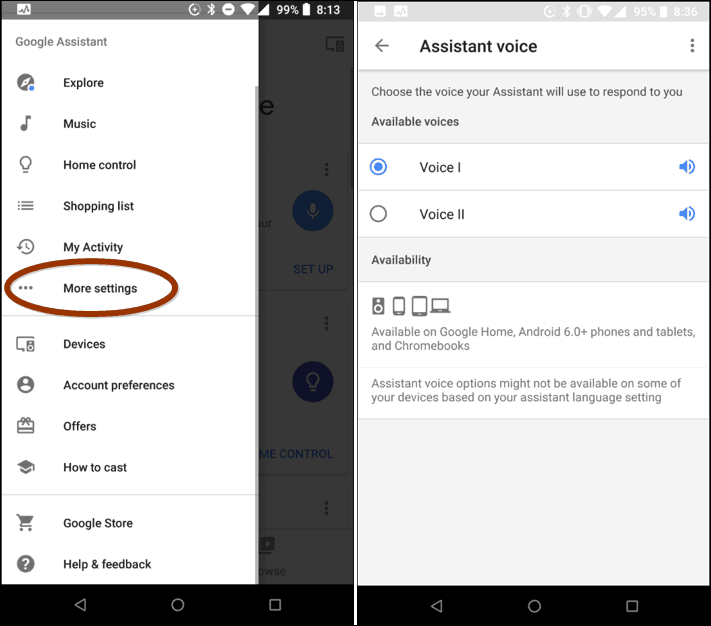
Μπορείτε επίσης να δώσετε έμφαση στον βοηθό σας. Στις Ρυθμίσεις επιλέξτε το ηχείο και, στη συνέχεια, τη γλώσσα Βοηθού.

Συνδέστε τη μουσική σας
Το Google Home λειτουργεί καλά με τα πιο δημοφιλήstreaming μουσικών υπηρεσιών. Εκτός από τη Μουσική Google και το YouTube, μπορείτε να συνδέσετε λογαριασμούς από το Spotify και την Pandora. Πατήστε Μουσική από το μενού της εφαρμογής Αρχική σελίδα και θα δείτε μια λίστα συμβατών υπηρεσιών μουσικής που μπορείτε να συνδέσετε. Αφού συνδεθεί, μπορείτε να χρησιμοποιήσετε φωνητικές εντολές όπως "Hey Google, παίζουν Pandora" για να αρχίσετε να ακούτε.
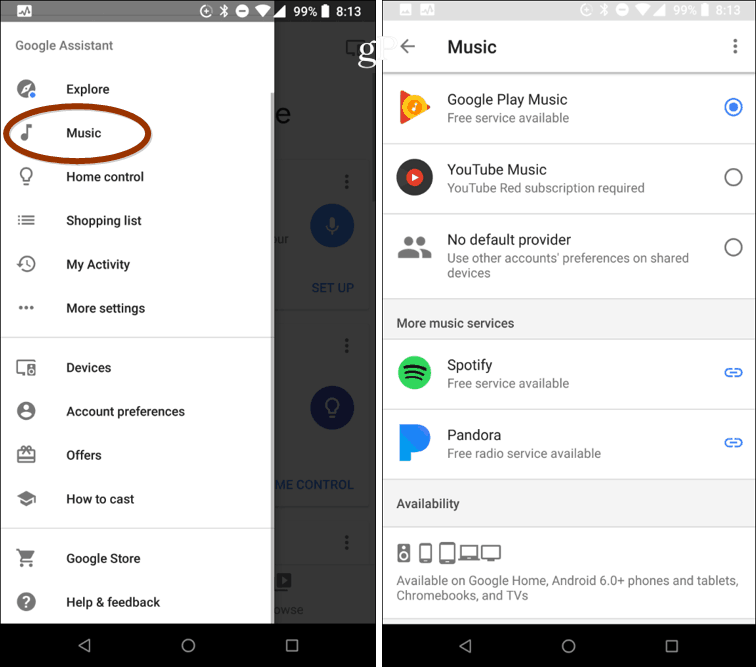
Αξίζει επίσης να σημειωθεί ότι μπορείτε να καλέσετε ζωντανό ραδιοφωνικό προγραμματισμό από το TuneIn λέγοντας το όνομα του ραδιοφωνικού σταθμού, τη συχνότητα και την τοποθεσία ή το τηλεφωνικό σήμα. Για παράδειγμα, πείτε: "Hey Google, Παίξτε KFGO AM" και θα παίξει το Mighty 790 από το Fargo, ND.
Προσαρμόστε τη ροή ειδήσεων
Ο Βοηθός Google περιλαμβάνει πηγές ειδήσεων όπως NPR, CNN και FOX και μπορείτε να προσθέσετε ή να αφαιρέσετε πηγές και να αλλάξετε τη σειρά που παρουσιάζονται. Περισσότερες ρυθμίσεις> Ειδήσεις. Παρακέντηση Προσθήκη ειδήσεων και μπορείτε να επιλέξετε διαφορετικά σημεία πώλησης από πολλές διαφορετικές κατηγορίες όπως το World News, Technology, Entertainment, Business ή Sports.

Προσαρμογή Αναφοράς Πρωί
Μπορείτε να προσαρμόσετε τον τύπο πληροφοριών που λαμβάνετε όταν λέτε: "Hey Google, Tell me about my day". Πηγαίνετε στο More Ρύθμιση> Προτιμήσεις και στη συνέχεια κάντε κύλιση προς τα κάτω και πατήστε "Η μέρα μου" κάτω από τοΤμήμα υπηρεσιών. Εκεί μπορείτε να επιλέξετε ποιες κατηγορίες σας διαβάζονται όπως οι συνθήκες κυκλοφορίας και οι προγραμματισμένες συναντήσεις. Μπορείτε επίσης να το ορίσετε ώστε να παρέχει την προσαρμοσμένη ροή ειδήσεων μετά τις αρχικές αναφορές ή τίποτα.
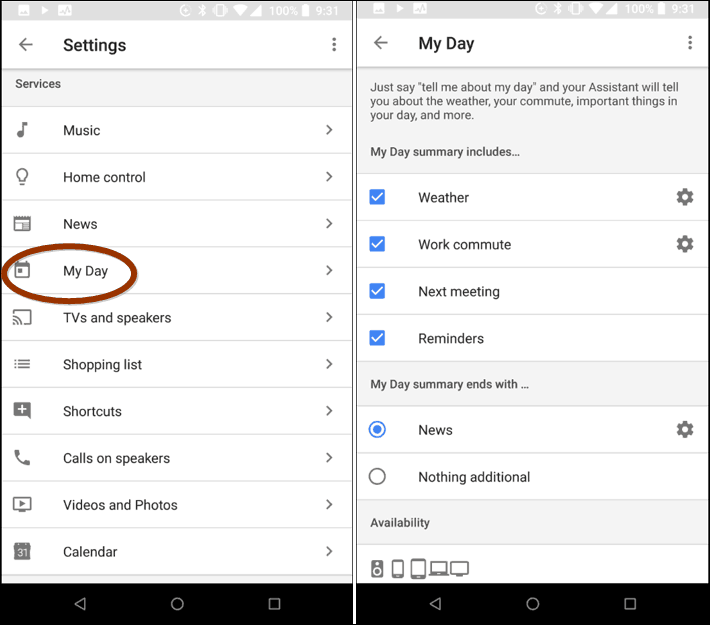
Οικοσύστημα Google
Το ωραίο πράγμα για το Google Assistant είναι αυτόπροσιτή για να μπει στο βασικό οικοσύστημα. Εκτός από το τηλέφωνό σας (το οποίο θα είναι το πιο ακριβό μέρος), πρέπει απλά να πάρετε ένα ηχείο Chromecast και Home Mini. Όσο περισσότερες συσκευές, τόσο πιο χρήσιμο είναι, είναι χρήσιμο για διαφορετικές εργασίες. Για παράδειγμα, μπορείτε να ζητήσετε από το οικείο ηχείο να αναπαράγει ταινίες στο Chromecast. πείτε "Hey Google, Παίξτε Jessica Jones από το Netflix στο Chromecast μου". Αν έχετε πολλά Chromecast, πρέπει να καθορίσετε το όνομά του.
Και, ενώ είναι προσιτό να δημιουργηθεί ένα βασικόοικοσύστημα των συσκευών, αν αποφασίσετε να επεκτείνετε σε αυτό, μπορείτε. Ο Βοηθός Google θα λειτουργήσει με άλλες έξυπνες οικιακές συσκευές όπως ο θερμοστάτης Nest και τα φώτα της Philips Hue. Θα λειτουργεί επίσης με το SmartThings της Samsung που προσφέρει ένα ευρύ φάσμα συνδεδεμένων συσκευών.
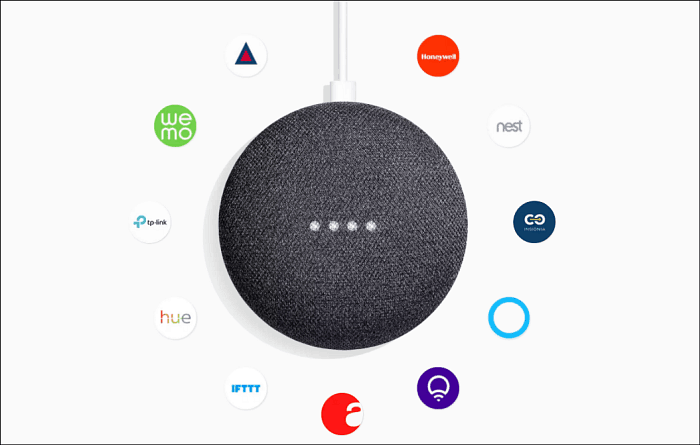
Αυτά είναι μόνο μερικά πράγματα που μπορείτε να κάνετε, και απλάόπως και οι άλλοι ψηφιακοί βοηθοί στο σπίτι, ο Βοηθός Google στα ηχεία Home θα συνεχίσει να βελτιώνεται με την πάροδο του χρόνου. Αφού αποκτήσετε πρόσβαση στο πώς λειτουργούν τα πάντα, θα βρείτε αναμφισβήτητα χρήσιμες και χρήσιμες νέες χρήσεις. Καθώς προστίθενται νέες λειτουργίες, θα είμαστε σίγουροι ότι θα σας καλύψουμε.
Έχετε ένα Google Home Speaker με την GoogleΒοηθός ή απλά υπάρχει στο τηλέφωνό σας; Ή προτιμάτε ένα διαφορετικό οικοσύστημα όπως η Alexa του Αμαζονίου; Ενημερώστε μας τα αγαπημένα σας χαρακτηριστικά στα παρακάτω σχόλια.










Αφήστε ένα σχόλιο